Отчеты Microsoft 365 в Центре администрирования — использование сайта SharePoint
Администратор Microsoft 365 на панели мониторинга "Отчеты" отображается обзор действий для различных продуктов в вашей организации. Вы можете детализировать их, чтобы получить более подробную информацию о действиях для каждого продукта. Например, вы можете получить общее представление о значении, которое вы получаете из SharePoint с точки зрения общего количества файлов, которые пользователи хранят на сайтах SharePoint, количества файлов, активно используемых, и объема хранилища, используемого на всех этих сайтах. Затем вы можете детализировать отчет об использовании сайта SharePoint, чтобы выявить тенденции и получить сведения об использовании на уровне сайта для всех сайтов.
Открытие отчета об использовании сайта SharePoint
- В центре администрирования откройте страницу Отчеты>Использование.
- На домашней странице панели мониторинга в разделе Отчеты выберите SharePoint.
Отображение сведений о пользователях в отчетах
Отчеты предоставляют сведения об использовании данных вашей организации. По умолчанию в отчетах отображаются сведения с идентифицируемыми именами пользователей, групп и сайтов. Начиная с 1 сентября 2021 г. мы по умолчанию скрываем сведения о пользователях во всех отчетах в рамках наших обязательств по помощи компаниям в соблюдении местных законов о конфиденциальности.
Список пользователей будет выглядеть следующим образом:
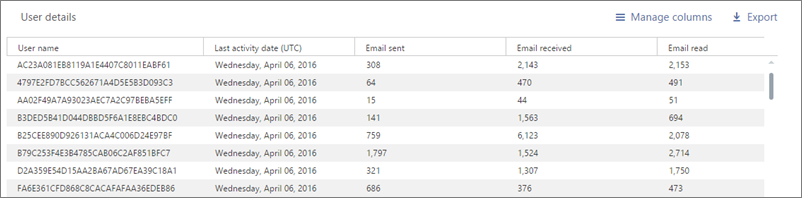
Администраторы могут отменить изменения это изменение для своего клиента и показывать идентифицируемые сведения о пользователях, если это разрешено в их организации. Это можно сделать в Центре администрирования Microsoft 365 с помощью указанных ниже действий.
В центре администрирования перейдите на страницу Параметры>Параметры организации>Службы.
Выберите Отчеты.
Снимите флажок Во всех отчетах отображать деидентифицированные имена пользователей, групп и сайтов и сохраните изменения.
Интерпретация отчета об использовании сайта SharePoint
Вы можете просмотреть использование сайта в отчете SharePoint, выбрав вкладку Использование сайта .
Выберите Выбрать столбцы , чтобы добавить или удалить столбцы из отчета.
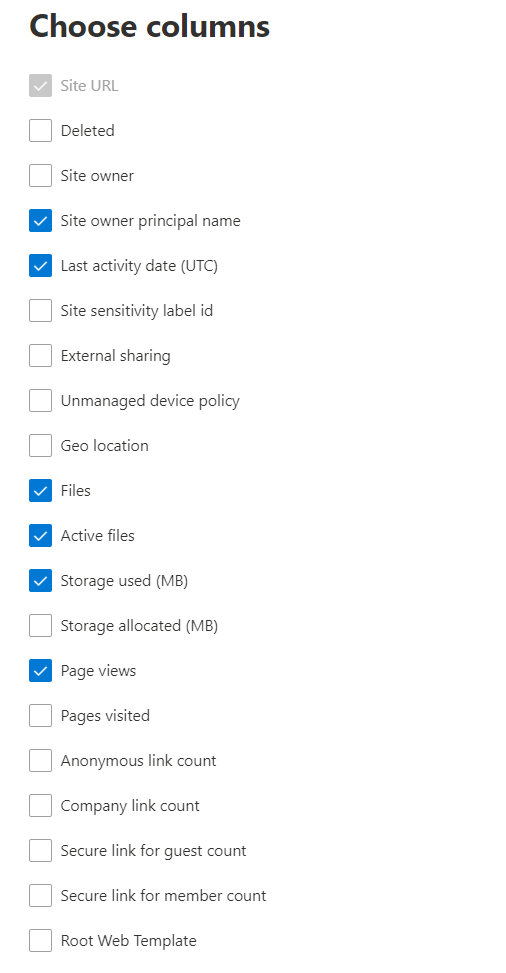
Вы также можете экспортировать данные отчета в файл .csv Excel, щелкнув ссылку Экспорт . При этом данные всех пользователей будут экспортированы в формат, позволяющий сортировать и фильтровать их для дальнейшего анализа.
В отчете об использовании сайта SharePoint можно просмотреть тенденции за последние 7, 30, 90 или 180 дней. Однако если выбрать определенный день в отчете, в таблице будут отображаться данные за 28 дней с текущей даты (а не даты создания отчета).
| Метрика | Описание |
|---|---|
| URL-адрес сайта | Полный URL-адрес сайта. Примечание. URL-адрес будет временно пустым. |
| Deleted | Состояние удаления сайта. Сайты помечаются как удаленные не ранее чем через 7 дней. |
| Владелец сайта | Имя пользователя основного владельца сайта. |
| Имя субъекта-владельца сайта | Адрес электронной почты владельца сайта. |
| Дата последнего действия (UTC) | Дата последнего обнаружения действия с файлом или просмотр страницы на сайте. |
| Идентификатор метки конфиденциальности сайта | Метка конфиденциальности на сайте. |
| Внешний обмен | Значение параметра внешнего общего доступа для сайта. Это значение не отражает изменения действующего параметра, внесенного метками конфиденциальности сайта. Если вы используете метки конфиденциальности, используйте отчеты об управлении доступом к данным , чтобы получить правильные значения. |
| Политика неуправляемых устройств | Политика доступа к сайту для неуправляемых устройств. |
| Географическое расположение | Географическое расположение сайта. |
| Файлы | Количество файлов на сайте. |
| Активные файлы | Количество активных файлов на сайте. Файл считается активным, если он был сохранен, синхронизирован или изменен либо им поделились в указанный период. ПРИМЕЧАНИЕ. Если файлы были удалены в течение указанного периода времени для отчета, количество активных файлов, отображаемых в отчете, может быть больше, чем текущее количество файлов на сайте. |
| Используемое хранилище (МБ) | Объем хранилища, используемого в настоящее время на сайте. |
| Выделенное хранилище (МБ) | Максимальный объем хранилища, выделенного для сайта. |
| Представления страниц | Количество просмотров страниц на сайте. |
| Посещенные страницы | Количество уникальных страниц, посещенных на сайте. |
| Число анонимных ссылок | Количество общих документов или папок с помощью команды "Любой пользователь со ссылкой" на сайте. |
| Количество ссылок компании | Количество раз, когда документы или папки предоставляются совместно с помощью "Люди в организации со ссылкой" на сайте. |
| Безопасный канал для числа гостей | Количество раз совместного использования документов или папок с помощью "определенных людей" на сайте. |
| Безопасный канал для числа участников | Количество раз совместного использования документов или папок с помощью "определенных людей" на сайте. |
| "Root Web Template" (Шаблон корневого веб-сайта); | Шаблон, используемый для создания сайта. ПРИМЕЧАНИЕ. Если вы хотите отфильтровать данные по разным типам сайтов, экспортируйте данные и используйте столбец Корневой веб-шаблон. |
| Идентификатор сайта | Идентификатор сайта. |
Примечание.
URL-адрес сайта SharePoint может не отображаться в связанных отчетах об использовании. Чтобы отобразить URL-адрес сайта, можно использовать PowerShell. Инструкции см. в статье Использование PowerShell для разрешения URL-адресов сайта.
Обратите внимание, что вы можете увидеть различия между перечисленными выше сайтами и сайтами, перечисленными на странице Активные сайты в Центре администрирования SharePoint, из-за > того, что определенные шаблоны сайтов и URL-адреса не включены в список активных сайтов. Дополнительные сведения см. в статье Управление сайтами в Центре администрирования SharePoint .
